文章詳情頁
怎么將小部件圖標添加回Windows11任務欄?
瀏覽:7日期:2022-07-03 17:45:24
怎么將小部件圖標添加回Windows11任務欄?Windows11是Windows操作系統的最新版本,附帶了一項名為Widgets的功能。小部件功能并不是一個新功能。相反,它是Windows10中可用的“新聞與興趣”功能的升級版。但是很多用戶不知道如何操作,下面小編就來告訴大家!
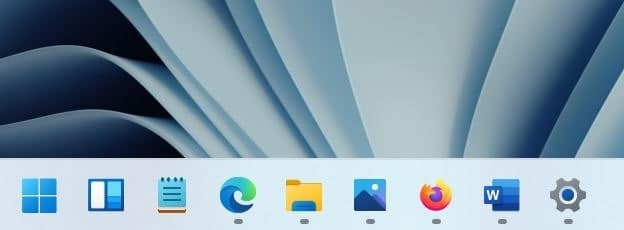
將小部件圖標添加回Windows11任務欄的方法
一、將小部件添加到Windows11任務欄
第1步:執行右鍵單擊任務欄的空白位置,然后單擊任務欄設置,打開設置》個性化》任務欄的頁面。
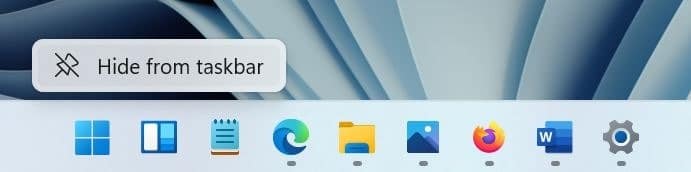
步驟2:在任務欄項目部分,單擊小部件旁邊的切換按鈕將小部件圖標添加到任務欄。再次單擊它將隱藏任務欄中的小部件圖標。
二、從Windows11任務欄中隱藏小部件圖標
即使從任務欄中刪除了小部件圖標,也可以使用Windows徽標+W鍵盤快捷鍵打開小部件板。
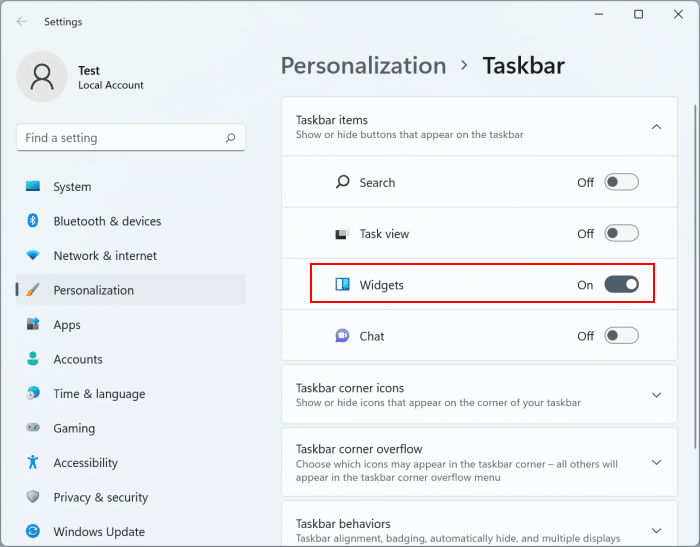
步驟1:要從任務欄中刪除小部件圖標,請右鍵單擊小部件圖標,然后單擊從任務欄隱藏選項。
三、從Windows11任務欄中刪除小部件圖標的另一種方法
第1步:打開設置應用程序。轉到個性化》任務欄。
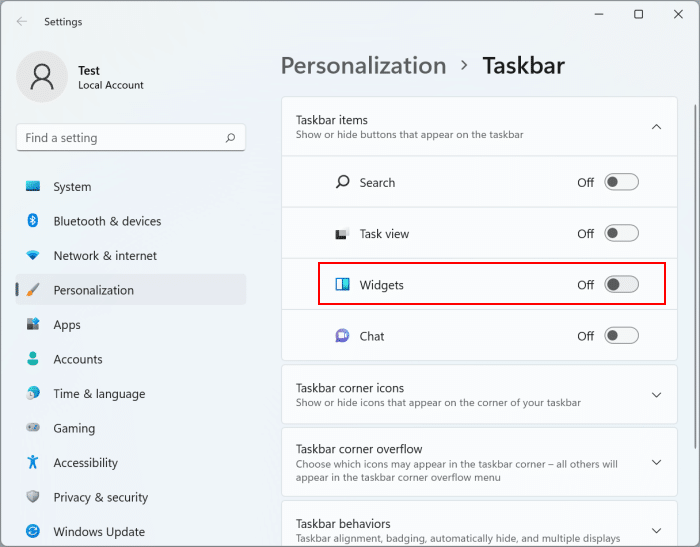
第2步:關閉小部件以將其從任務欄中刪除。
標簽:
Windows系統
相關文章:
1. Win10強制更新怎么解決?Win10強制更新的解決方法2. Windows10更新KB5006670 無法連接到打印機 錯誤代碼0x000007093. UOS文檔查看器怎么添加書簽? UOS添加書簽的三種方法4. deepin20時間顯示不準確怎么調整? deepin時間校正方法5. Win10怎么設置任務欄上的圖標大小?6. Win11怎么獲取Trustedinstaller權限?Win11需要來自Trustedinstaller的權限怎么辦?7. 微軟Win10系統升級助手怎么用?微軟Win10升級工具在哪里下載?8. 如何在電腦PC上啟動Windows11和Linux雙系統9. CentOS7.0怎么設置屏幕分辨率?10. 統信uos系統怎么進行打印測試頁和刪除打印機?
排行榜

 網公網安備
網公網安備